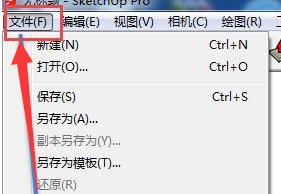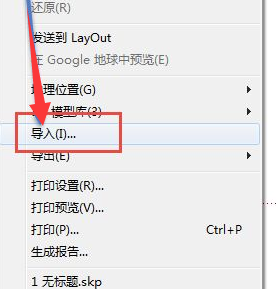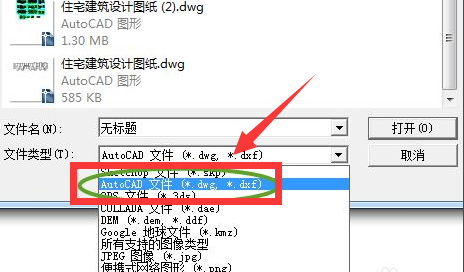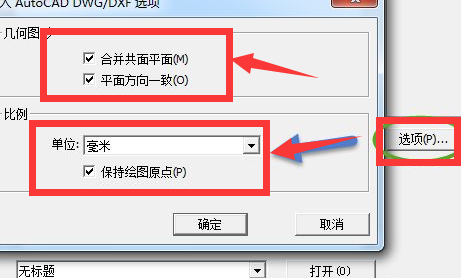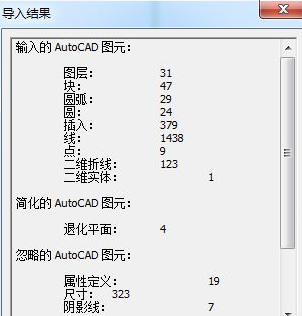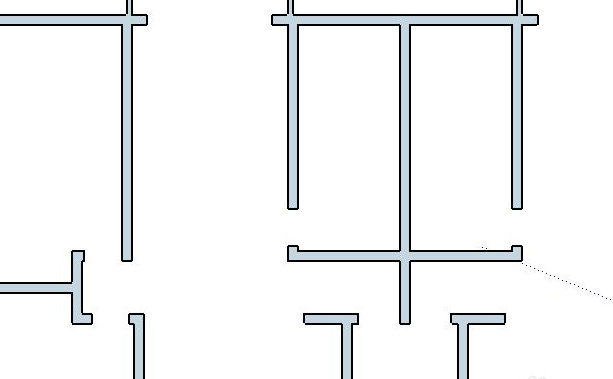sketchup草图大师如何导入CAD?-sketchup草图大师导入CAD方法攻略
时间:2022-11-07来源:华军软件教程作者:清晨
有很多新手小白不知道sketchup草图大师如何导入CAD?,所以小编就带来了sketchup草图大师导入CAD方法攻略,感兴趣的朋友就跟小编一起来了解一下吧。
1、打开sketchup软件,进入界面之后,点击菜单栏的“文件”;
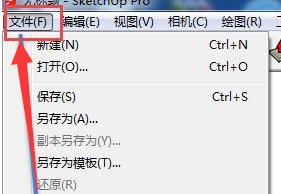
2、在文件里面点击“导入”选项;
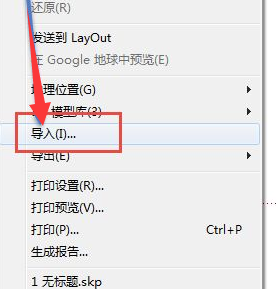
3、此时就会弹出一个文件框,选择需要导入的CAD文件,并且将文件类型选择为:AutoCA文件(*.dwg,*.dxf);
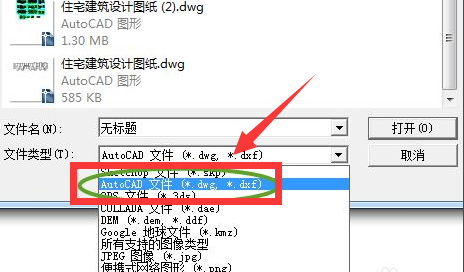
4、再点击“选项”,在弹框里面将单位选择为毫米,并且将几何图形的两个选项勾选一下,点击确定;
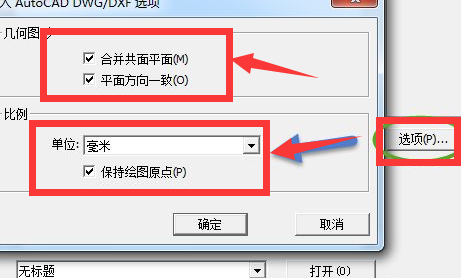
5、此时就开始导入了,如果导入成功的话就会显示一个导入结果对话框,点击关闭就可以了,画布上就会显示刚刚导入的cad文件内容了。
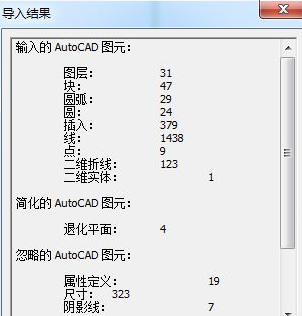
sketchup模型文件导入方法:
1、打开一个sketchup空白文档画布;
2、点击左上方的“文件”——“导入”;
3、选择需要导入的文件,将格式选择对应一下!Sketchup中导入的文件格式有:jpg格式、skp格式、png格式、psd格式等,也是常用的格式;
4、确定之后,那么导入的模型文件就会显示在画布上了!
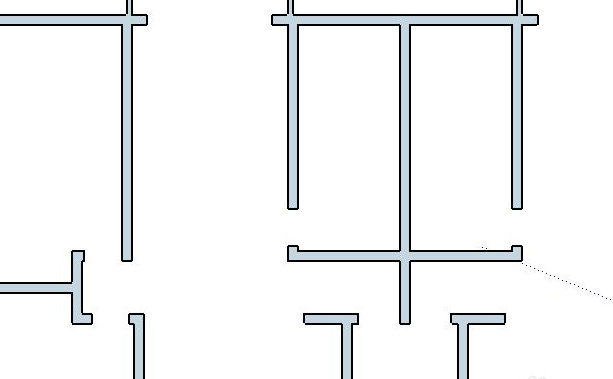 以上就是给大家分享的sketchup草图大师导入CAD方法攻略的全部内容,感兴趣的小伙伴们速来围观吧!
以上就是给大家分享的sketchup草图大师导入CAD方法攻略的全部内容,感兴趣的小伙伴们速来围观吧!
热门推荐
-
UG NX 12.0
版本: 官方版大小:5.37GB
UGNX12.0官方版是款专门为3D图形图像制作所打造仿真设计工具。UGNX12.0电脑版为用户的产品设计及加...
-
Adobe Illustrator
版本: 官方版大小:2.6 MB
AdobeIllustrator是由Adobe公司推出的一款非常专业实用的图形图像处理工具。AdobeIllustratorCS5功能...
-
浩辰CAD
版本: 2026大小:509MB
浩辰CAD2026是一款具有自主核心技术、国际领先、可以完美平替AutoCAD的2DCAD平台软件。深度...
-
浩辰CAD看图王
版本: 9.7.0大小:4.25MB
浩辰CAD看图王是由苏州浩辰软件股份有限公司出品的一款互联网CAD看图软件,这公司从1992...
-
浩辰CAD看图王
版本: 9.7.0大小:4.25MB
浩辰CAD看图王是浩辰软件旗下集快速看图、DWG高级制图于一体的CAD工具,主打跨终端(手机/电脑/网页版)云端...